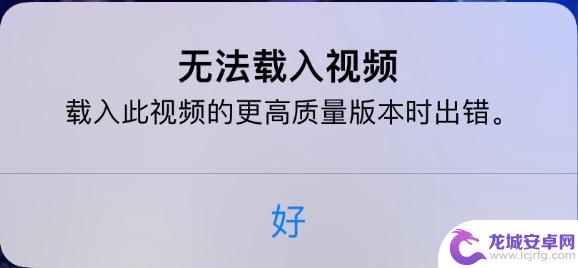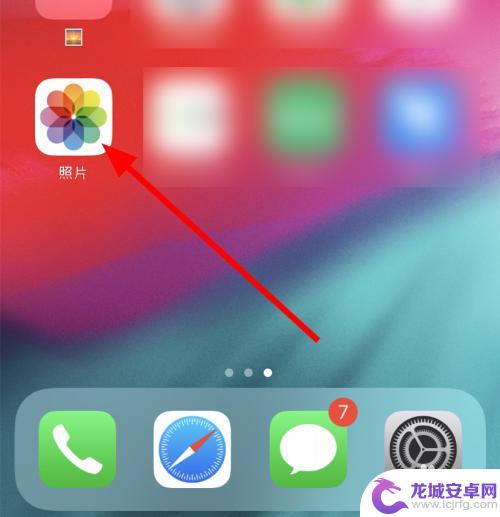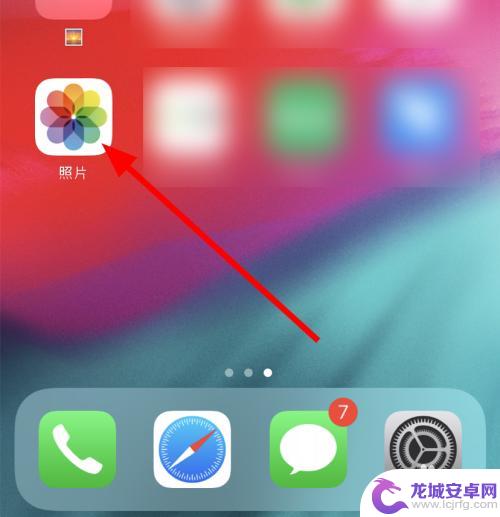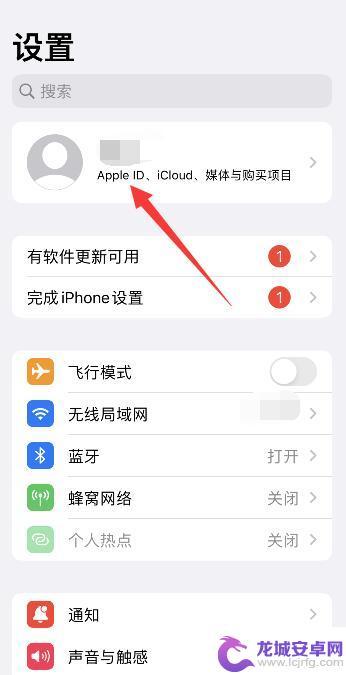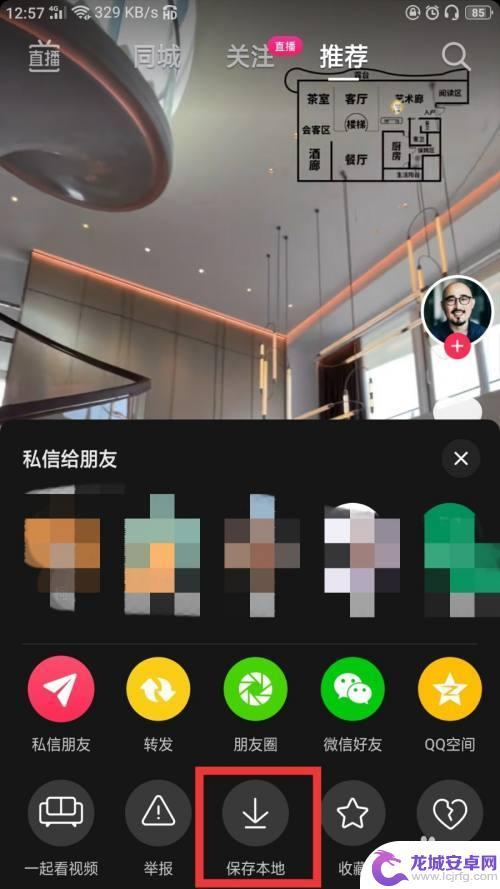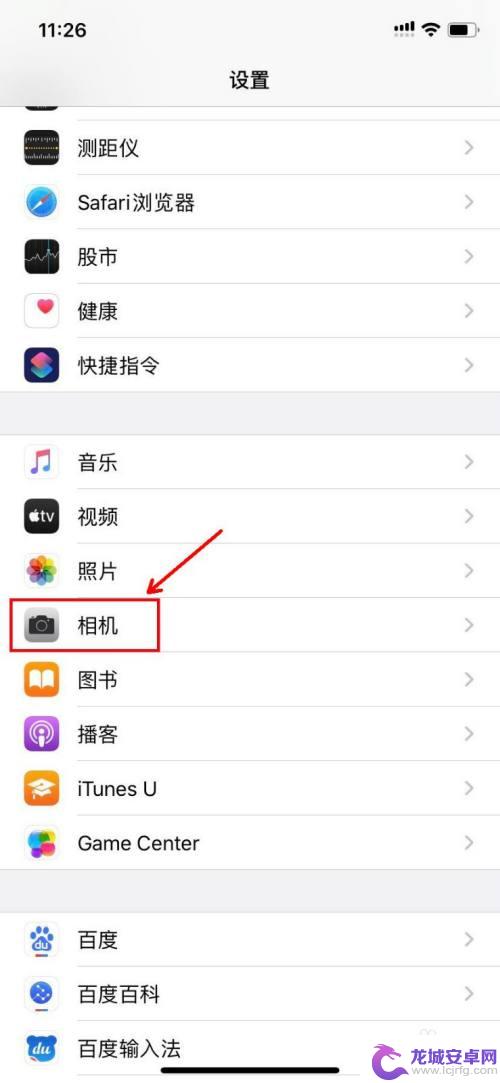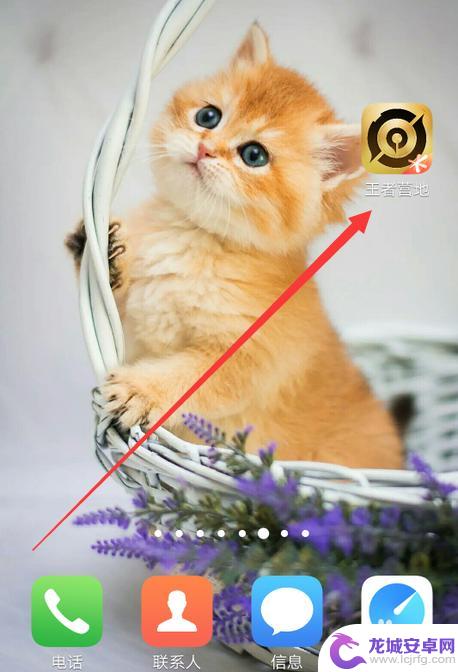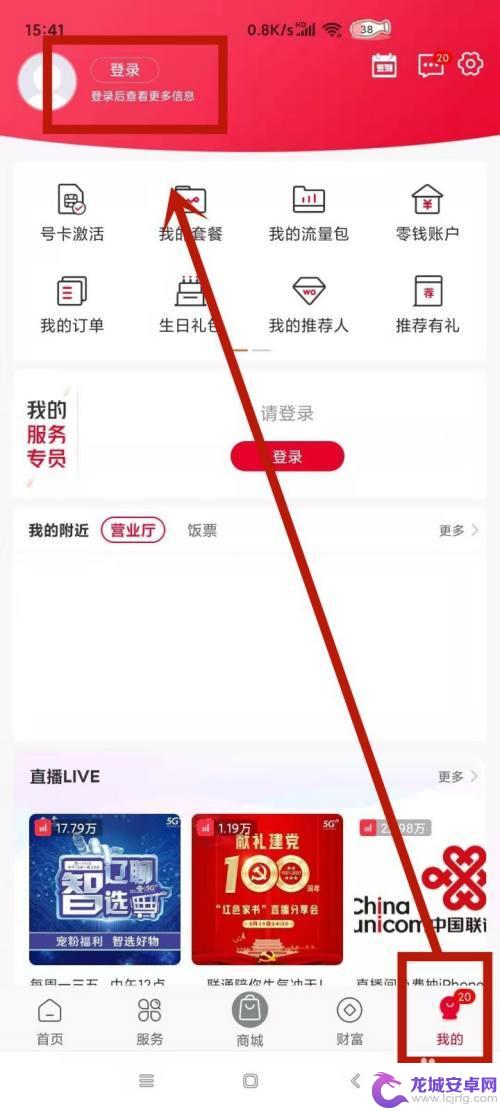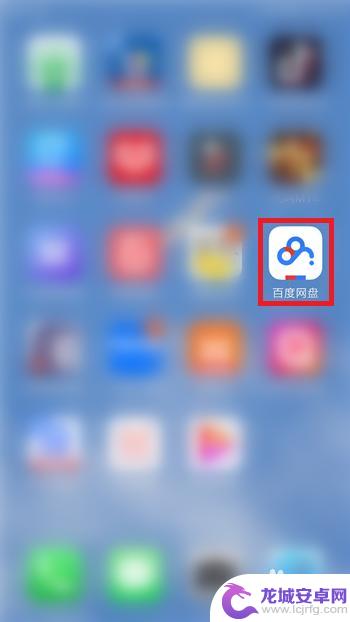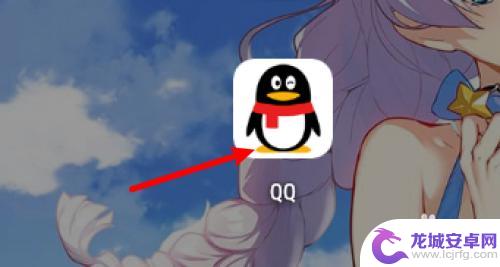iphone载入此视频 iPhone 视频无法播放怎么办
在当今社会,iPhone 已经成为我们日常生活中不可或缺的一部分,有时候我们可能会遇到 iPhone 视频无法播放的问题。这种情况可能会让我们感到困惑和不安,因为我们可能正急于观看某个视频内容。当 iPhone 载入视频却无法播放时,我们应该如何解决这个问题呢?接下来我们将探讨一些可能的解决方法。
iPhone 视频无法播放怎么办
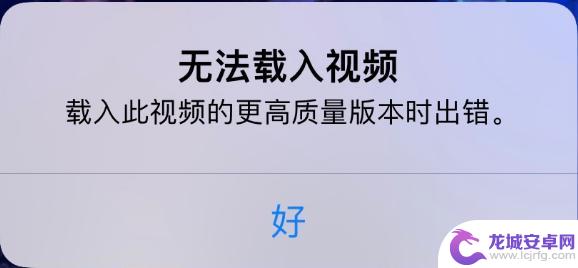
1.前往 iPhone 设置-通用-iPhone 储存空间,看储存空间是否还有空余。如果储存空间将满,可以考虑删除一些不需要的应用、照片或视频,腾出更多空间。
2.回到主界面,在后台将“照片”应用彻底关闭,然后尝试重新打开“照片”应用再查看视频。
3.打开视频后,轻点视频下方的“爱心”收藏图标,等待下看是否是否恢复正常。
或轻点右上角的“编辑”,等待视频自动加载完毕,然后退出编辑,看视频是否恢复正常。
4.将视频通过第三方应用,例如微信、QQ 等转发出去,然后再返回照片应用查看视频是否恢复。
5.如果设备上有下载 iMovie 应用,可以尝试将打不开的视频导入到该应用中。然后储存视频,再尝试打开应用看是否恢复正常。
6.打开 iPhone 设置-Apple ID,在 iCloud 设置中轻点“照片”,然后勾选“下载并保留原片”。
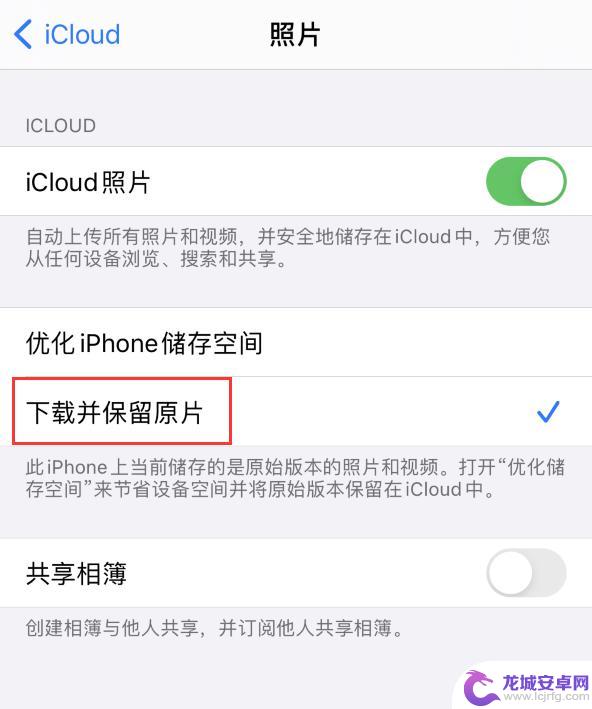
返回设置,点击“蜂窝网络”。在应用列表中,查看“照片”是否有使用网络的权限,可以连接 Wi-Fi 和电源,等待照片和视频加载完毕,然后再点击视频查看。
如果流量足够用,也可以允许“照片”使用蜂窝网络,直接更新下载照片和视频。
等待 iCloud 中的视频加载完成后,再重新打开照片应用查看视频是否恢复正常。
以上就是iPhone载入此视频的全部内容,有需要的用户可以按照以上步骤进行操作,希望对大家有所帮助。
相关教程
-
苹果手机无法下载视频怎么办 iPhone 视频无法载入怎么解决
苹果手机作为一款备受欢迎的智能手机,拥有强大的性能和优质的用户体验,有时候我们可能会遇到无法下载视频或者视频无法载入的问题。这些问题可能是由于网络连接不稳定、系统版本过低或者应...
-
苹果手机相册视频怎么重复播放呢 iPhone相册视频怎么循环播放到底
苹果手机相册视频如何重复播放呢?许多iPhone用户可能会遇到这样的问题:在相册中找到一段喜欢的视频,想要循环播放却不知道如何操作,在iPhone相册中实现视频循环播放并不复杂...
-
苹果手机怎么循环播放视频 iphone相册视频怎么设置自动循环播放
苹果手机的相册功能让我们可以方便地管理和查看手机中的照片和视频,而循环播放视频功能更是让我们可以重复观看喜爱的视频,想要设置自动循环播放视频,只需在相册中选择目标视频,点击播放...
-
苹果手机视频载入更高版本时出错 苹果手机无法载入高质量视频
近日,有关苹果手机视频载入更高版本时出错的问题成为了热门话题,许多苹果手机用户反映,在尝试载入高质量视频时,手机出现了无法播放的情况。这一问题引起了用户们的广泛关注和讨论。作为...
-
抖音上下载的视频怎么高清播放(抖音上下载的视频怎么高清播放不了)
大家好,今天本篇文章就来给大家分享抖音上下载的视频怎么高清播放,以及抖音上下载的视频怎么高清播放不了对应的知识和见解,希望对各位有所帮助,不要忘了收藏本站喔。1下载的抖音视频怎么调...
-
手机怎么调电影风格 iPhone 11拍摄电影风格视频的技巧
在当今社交媒体充斥着各类短视频的时代,iPhone 11成为了无数人拍摄电影风格视频的首选工具,这款手机不仅搭载了先进的摄影技术,还提供了一系列的调整选项,...
-
如何用安卓手机玩苹果王者 安卓和苹果王者荣耀账号能互通吗
在移动游戏市场中,苹果王者荣耀一直备受玩家喜爱,对于使用安卓手机的玩家来说,他们可能会遇到一个问题:如何在安卓手机上玩苹果王者荣耀?更重要的是,安卓和苹果王者荣耀账号能否互通?...
-
宽带如何手机续费 宽带续费在线办理
在现代社会中宽带已经成为人们生活中不可或缺的一部分,随着智能手机的普及,手机续费也成为人们日常生活中需要处理的事项之一。如何方便快捷地进行宽带和手机的续费成为了人们关注的焦点。...
-
如何清除手机自动备份 手机百度网盘取消自动备份步骤
手机自动备份是一项方便的功能,可以帮助我们将手机中的重要数据自动保存到云端,确保数据安全,但有时候我们可能并不需要所有数据都自动备份,比如一些私密信息或者不需要长期保存的文件。...
-
手机怎么设置会员名字 手机QQ怎么显示会员红名
在手机QQ中,会员名字是一种特殊的身份标识,可以让用户在群聊或聊天记录中更加醒目,想要设置会员名字,只需进入手机QQ的设置页面,点击个人资料,然后选择会员名字进行编辑即可。而要...